有时会发现正在用迅雷高速下载时,打开网页比较缓慢的情况。这时我们不要限制速度,因为一旦限制速度,则下载速度自然会有下降,而迅雷的驱动智能限速功能就能够很好地解决这个问题。而且,除了支持windows xp外,新版本迅雷也支持最为流行的Windows 7操作系统。
首先从下载最新版本的迅雷(一定不要低于5.9.20.1418版),安装并启动之。单击迅雷主窗口下方的“高速下载”按钮,选择“驱动智能限速Beta”→“启用”命令(如图1),之后会弹出如图2所示的提示窗口。单击“确定”按钮即可看到安装窗口,这个过程中,有可能会弹出微软的徽标认证 (如图3)。而且网络会断开,一般会自动重新连接,不会影响网络使用。最后,我们可以看到它切换到“驱动智能限速”模式的窗口(如图4)。
如果我们想卸载此驱动,只要单击“驱动智能限速Beta”→“驱动智能限速Beta”→“卸载驱动”命令即可(如图5)。
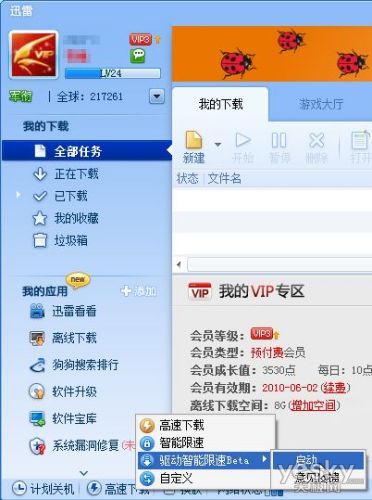
图1 启用驱动智能限速

图2 确认安装驱动智能限速
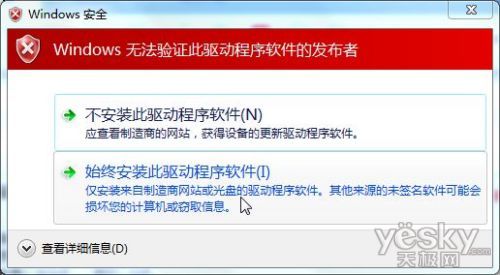
图3 弹出驱动认证时确认安装
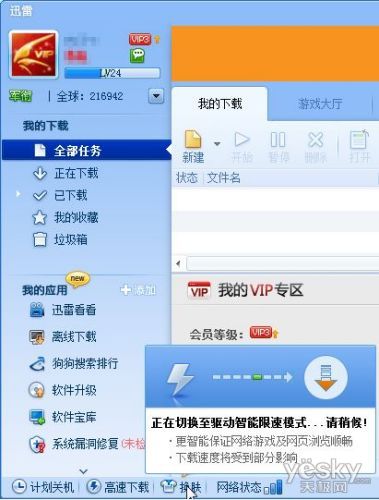
图4 正在切换到驱动智能限速
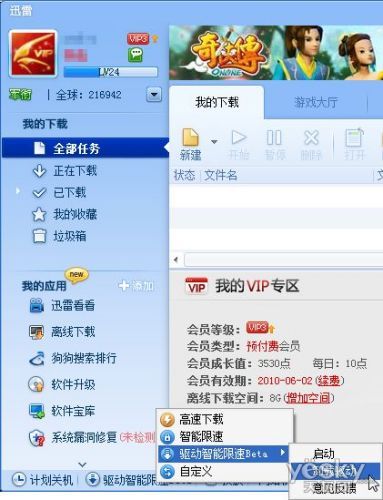
图5 自由卸载驱动智能限速
小提示
★迅雷驱动智能限速功能很智能也很简单,它能够优化迅雷的带宽和连接数占用,使用户在打开网页时,将迅雷的数据包收发优先级降低,优先满足浏览器对带宽和连接的需要,使网页仍能快速打开。
★此功能暂不支持无线网卡;ADSL用户必须注意,断网后需要您手动再次连接,如果没有保存ADSL的帐户和密码,此时必须保存好。